يمكنك استخدام أوامر "إدراج" في علامة التبويب تخطيط لإدارة الصفوف والأعمدة في الجداول.
إضافة صف أو عمود
يمكنك إضافة صف فوق موضع المؤشر أو تحته.
-
في الجدول، انقر في المكان حيث تريد إضافة صف أو عمود، ثم انقر فوق علامة التبويب تخطيط (علامة التبويب الواقعة إلى جانب علامة التبويب تصميم الجدول على الشريط).
-
لإضافة صفوف، انقر فوق إدراج لأعلى أو إدراج لأسفل، ولإضافة أعمدة، انقر فوق إدراج لليسار أو إدراج لليمين.
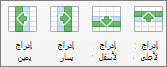
تلميح: لإضافة صف في نهاية جدول، انقر الخلية الأخيرة في الصف الأخير، ثم اضغط على المفتاح TAB.
حذف خلية أو صف أو جدول
-
انقر فوق صف أو خلية في الجدول، ثم انقر فوق علامة التبويب تخطيط (علامة التبويب الواقعة إلى جانب علامة التبويب تصميم الجدول على الشريط).
-
انقر فوق حذف، ثم فوق الخيار المطلوب في القائمة.
ملاحظة: تتضمّن قائمة حذف في Word فقط خيار حذف الجدول. أما إذا أردت حذف جدول في PowerPoint، فعليك تحديده ثم حذفه.
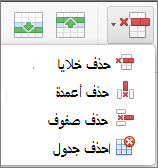
ما برنامج Office الذي تستخدمه؟
Word
نفّذ أياً مما يلي:
إضافة صف
يمكنك إضافة صف فوق موضع المؤشر أو تحته.
-
انقر في المكان حيث تريد إضافة الصف، ثم انقر فوق علامة التبويب تخطيط الجدول.
-
ضمن الصفوف والأعمدة، انقر فوق أعلى أو أسفل.
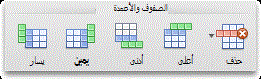
تلميحات:
-
يمكنك أيضاً استخدام أداة الرسم لرسم صف في جدول محدد. على علامة التبويب جداول، ضمن رسم الحدود، انقر فوق رسم، ثم ارسم خطاً عبر صف.
-
لإضافة صف في نهاية جدول، انقر الخلية الأخيرة في الصف الأخير، ثم اضغط على المفتاح TAB.
-
حذف صف
-
انقر فوق صف أو خلية في الجدول، ثم انقر فوق علامة التبويب تخطيط الجدول.
-
ضمن الصفوف والأعمدة، انقر فوق حذف، ثم فوق حذف الصفوف.
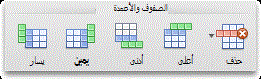
إضافة عمود
-
انقر فوق عمود أو خلية في الجدول، ثم انقر فوق علامة التبويب تخطيط الجدول.
-
ضمن الصفوف والأعمدة، انقر فوق يسار أو يمين.
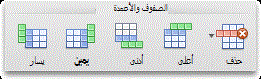
حذف عمود
-
انقر فوق عمود أو خلية في الجدول، ثم انقر فوق علامة التبويب تخطيط الجدول.
-
ضمن الصفوف والأعمدة، انقر فوق حذف، ثم فوق حذف الأعمدة.
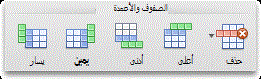
انظر أيضاً
PowerPoint
نفّذ أياً مما يلي:
إضافة صف
يمكنك إضافة صف فوق موضع المؤشر أو تحته.
-
انقر في المكان حيث تريد إضافة الصف، ثم انقر فوق علامة التبويب تخطيط الجدول.
-
ضمن الصفوف والأعمدة، انقر فوق أعلى أو أسفل.

تلميحات:
-
يمكنك أيضاً استخدام أداة الرسم لرسم صف في جدول محدد. على علامة التبويب جداول، ضمن رسم الحدود، انقر فوق رسم، ثم ارسم خطاً عبر صف.
-
لإضافة صف في نهاية جدول، انقر الخلية الأخيرة في الصف الأخير، ثم اضغط على المفتاح TAB.
-
حذف صف
-
انقر فوق صف أو خلية في الجدول، ثم انقر فوق علامة التبويب تخطيط الجدول.
-
ضمن الصفوف والأعمدة، انقر فوق حذف، ثم فوق حذف الصفوف.

إضافة عمود
-
انقر فوق عمود أو خلية في الجدول، ثم انقر فوق علامة التبويب تخطيط الجدول.
-
ضمن الصفوف والأعمدة، انقر فوق يسار أو يمين.

حذف عمود
-
انقر فوق عمود أو خلية في الجدول، ثم انقر فوق علامة التبويب تخطيط الجدول.
-
ضمن الصفوف والأعمدة، انقر فوق حذف، ثم فوق حذف الأعمدة.

انظر أيضاً
دمج الخلايا الموجودة في جدول أو تقسيمها










